1. 准备工作
Jetpack Compose 从设计之初就考虑了与 View 的互操作性,这意味着 Compose 和 View 系统可以共享资源并协同工作以显示 UI。此功能使您可以将 Compose 添加到现有的基于 View 的应用中。这意味着 Compose 和 Views 可以共存于您的代码库中,直到您的整个应用完全迁移到 Compose。
在此 Codelab 中,您将把 Juice Tracker 应用中基于 View 的列表项更改为 Compose。如果您愿意,可以自行转换 Juice Tracker 的其余视图。
如果您的应用具有基于 View 的 UI,您可能不想一次性重写其整个 UI。本 Codelab 将帮助您将基于 View 的 UI 中的单个视图转换为 Compose 元素。
前提条件
- 熟悉基于 View 的 UI。
- 了解如何使用基于 View 的 UI 构建应用。
- 具有 Kotlin 语法经验,包括 Lambda 表达式。
- 了解如何使用 Jetpack Compose 构建应用。
您将学到什么
- 如何将 Compose 添加到已使用 Android View 构建的现有屏幕。
- 如何预览添加到基于 View 的应用中的可组合项。
您将构建什么
- 您将在 Juice Tracker 应用中将基于 View 的列表项转换为 Compose。
2. 初始应用概览
本 Codelab 使用 使用 View 构建 Android 应用 的 Juice Tracker 应用解决方案代码作为初始代码。初始应用已使用 Room 持久性库保存数据。用户可以将果汁信息添加到应用数据库中,例如果汁名称、描述、颜色和评分。
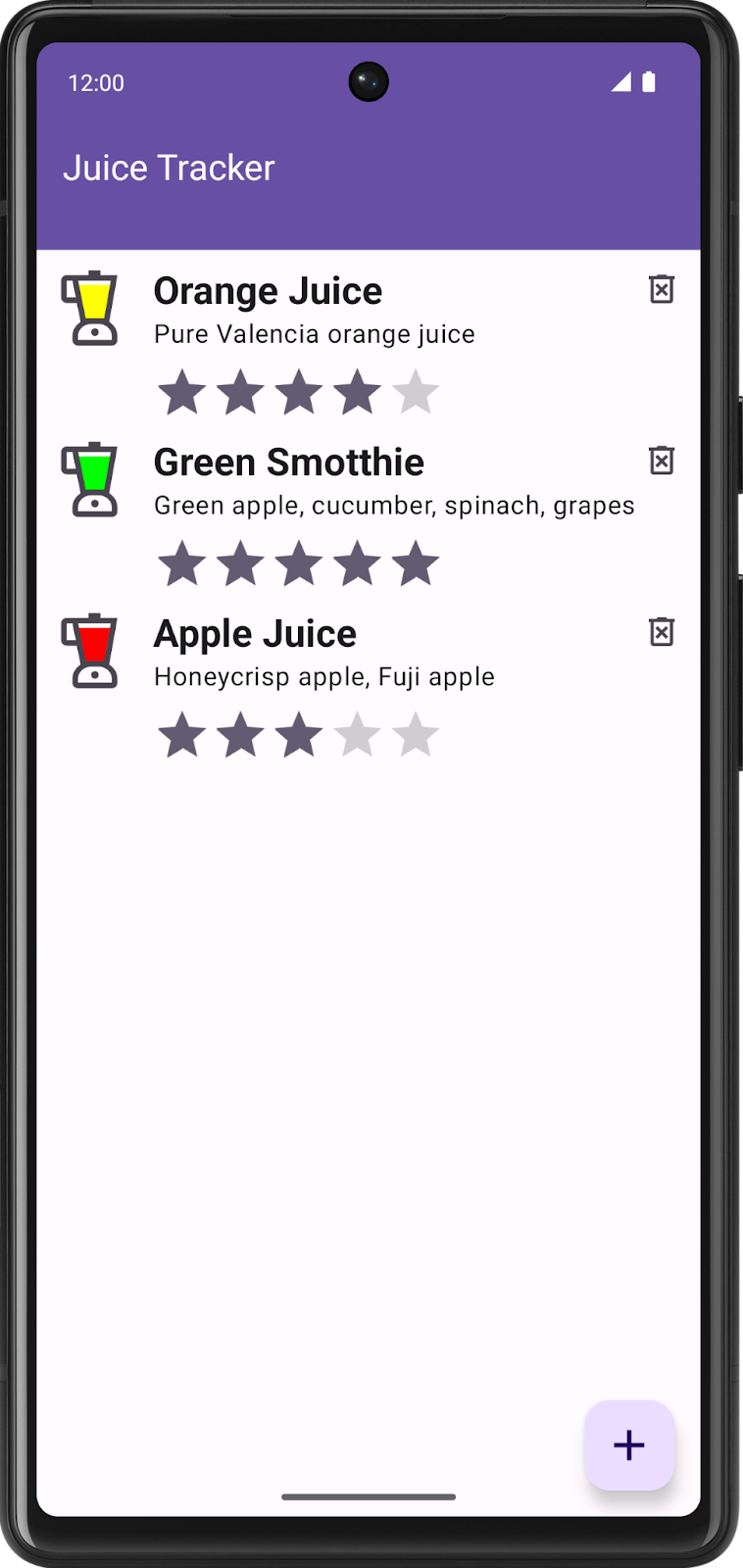
在此 Codelab 中,您将把基于 View 的列表项转换为 Compose。
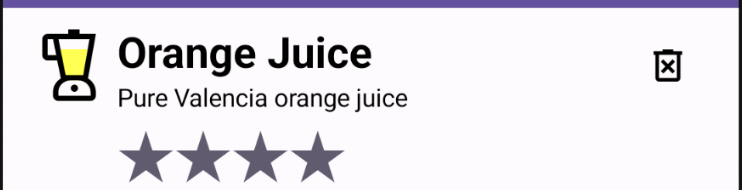
下载本 Codelab 的初始代码
首先,下载初始代码
或者,您可以克隆代码的 GitHub 仓库
$ git clone https://github.com/google-developer-training/basic-android-kotlin-compose-training-juice-tracker.git $ cd basic-android-kotlin-compose-training-juice-tracker $ git checkout views
您可以在 JuiceTracker GitHub 仓库中浏览代码。
3. 添加 Jetpack Compose 库
回想一下,Compose 和 Views 可以共存于给定的屏幕上;您可以让一些 UI 元素在 Compose 中,而另一些在 View 系统中。例如,您可以只将列表放在 Compose 中,而屏幕的其余部分仍在 View 系统中。
完成以下步骤,将 Compose 库添加到 Juice Tracker 应用中。
- 在 Android Studio 中打开 Juice Tracker。
- 打开应用级
build.gradle.kts文件。 - 在
buildFeatures代码块内,添加compose = true标志。
buildFeatures {
//...
// Enable Jetpack Compose for this module
compose = true
}
此标志使 Android Studio 可以与 Compose 配合使用。在之前的 Codelab 中您没有执行此步骤,因为当您创建新的 Android Studio Compose 模板项目时,Android Studio 会自动生成此代码。
- 在
buildFeatures下方,添加composeOptions代码块。 - 在此代码块内,将
kotlinCompilerExtensionVersion设置为"1.5.1"以设置 Kotlin 编译器版本。
composeOptions {
kotlinCompilerExtensionVersion = "1.5.1"
}
- 在
dependencies部分,添加 Compose 依赖项。将 Compose 添加到基于 View 的应用需要以下依赖项。这些依赖项有助于将 Compose 与 Activity 集成、添加 Compose 设计组件库、支持 Compose Jetpack 主题设置以及提供更好的 IDE 支持工具。
dependencies {
implementation(platform("androidx.compose:compose-bom:2023.06.01"))
// other dependencies
// Compose
implementation("androidx.activity:activity-compose:1.7.2")
implementation("androidx.compose.material3:material3")
implementation("com.google.accompanist:accompanist-themeadapter-material3:0.28.0")
debugImplementation("androidx.compose.ui:ui-tooling")
}
添加 ComposeView
一个 ComposeView 是一个 Android View,可以托管 Jetpack Compose UI 内容。使用 setContent 为视图提供内容可组合函数。
- 打开
layout/list_item.xml并在 Split 标签页中查看预览。
在本 Codelab 结束时,您将用一个可组合项替换此视图。
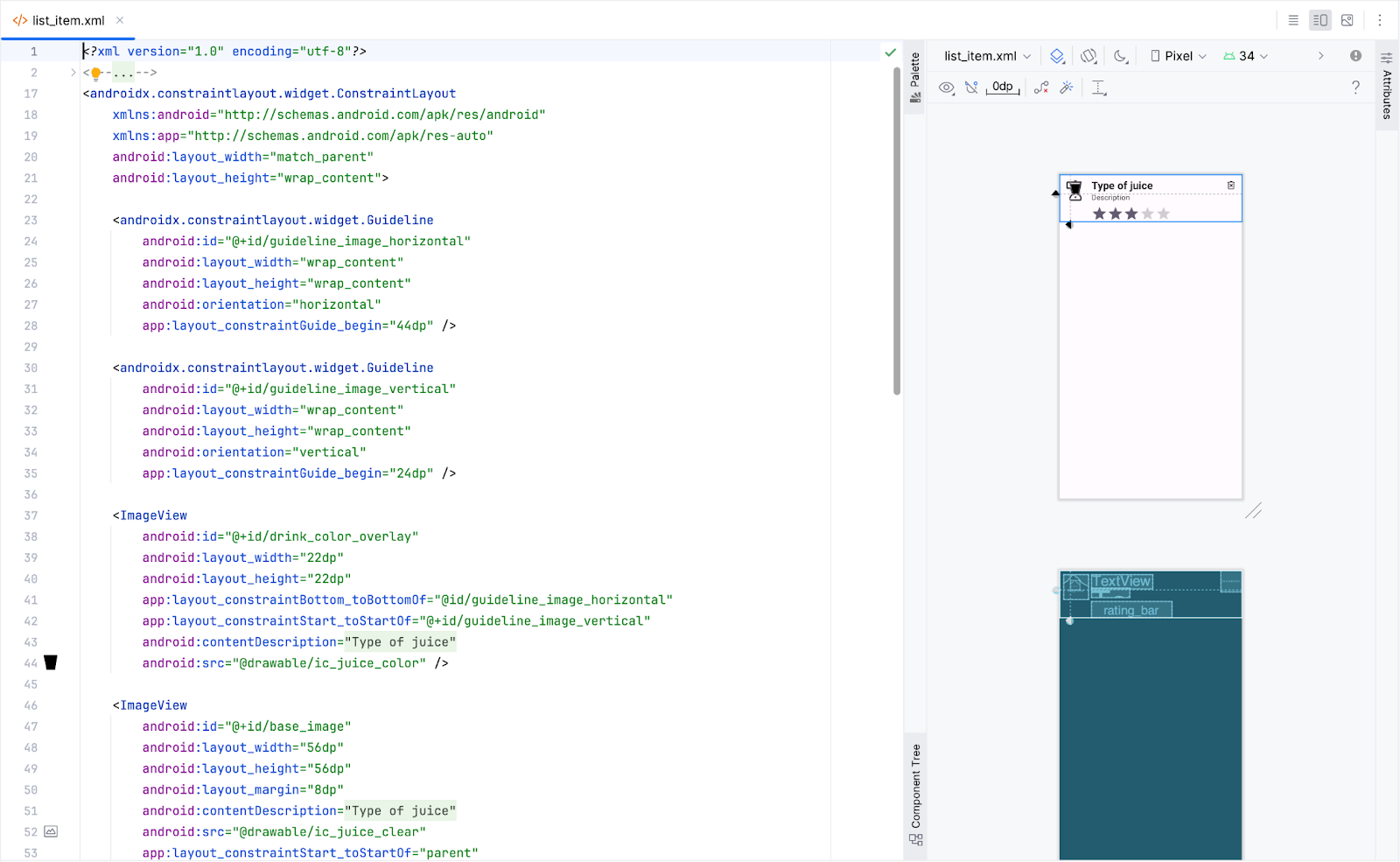
- 在
JuiceListAdapter.kt中,从所有位置移除ListItemBinding。在JuiceListViewHolder类中,将binding.root替换为composeView。
import androidx.compose.ui.platform.ComposeView
class JuiceListViewHolder(
private val onEdit: (Juice) -> Unit,
private val onDelete: (Juice) -> Unit
): RecyclerView.ViewHolder(composeView)
- 在
onCreateViewHolder()文件夹中,更新return()函数以匹配以下代码
override fun onCreateViewHolder(parent: ViewGroup, viewType: Int): JuiceListViewHolder {
return JuiceListViewHolder(
ComposeView(parent.context),
onEdit,
onDelete
)
}
- 在
JuiceListViewHolder类中,删除所有private变量并从bind()函数中移除所有代码。您的JuiceListViewHolder类现在看起来像以下代码
class JuiceListViewHolder(
private val onEdit: (Juice) -> Unit,
private val onDelete: (Juice) -> Unit
) : RecyclerView.ViewHolder(composeView) {
fun bind(juice: Juice) {
}
}
- 此时,您可以删除
com.example.juicetracker.databinding.ListItemBinding和android.view.LayoutInflater导入。
// Delete
import com.example.juicetracker.databinding.ListItemBinding
import android.view.LayoutInflater
- 删除
layout/list_item.xml文件。 - 在 Delete 对话框中选择 OK。
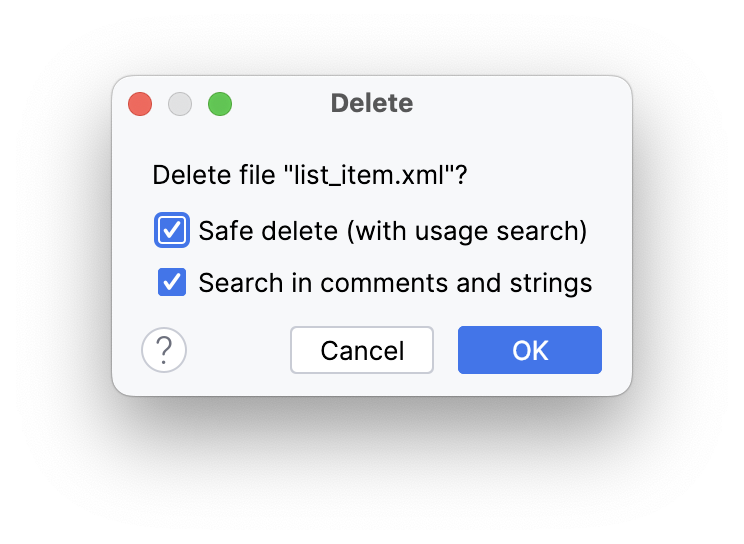
4. 添加可组合函数
接下来,您创建一个可组合项来发出列表项。该可组合项接收 Juice 对象以及两个回调函数用于编辑和删除列表项。
- 在
JuiceListAdapter.kt中,在JuiceListAdapter类定义之后,创建一个名为ListItem()的可组合函数。 - 使
ListItem()函数接受Juice对象和用于删除的 lambda 回调。
import androidx.compose.runtime.Composable
import androidx.compose.ui.Modifier
@Composable
fun ListItem(
input: Juice,
onDelete: (Juice) -> Unit,
modifier: Modifier = Modifier
) {
}
看看您要创建的列表项的预览。请注意,它有一个果汁图标、果汁详细信息和一个删除按钮图标。您将很快实现这些组件。
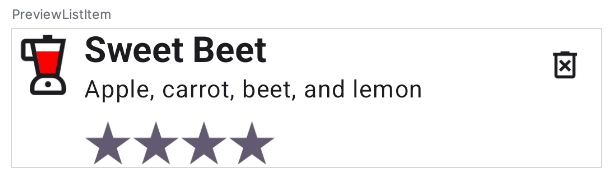
创建果汁图标可组合函数
- 在
JuiceListAdapter.kt中,在ListItem()可组合项之后,创建另一个名为JuiceIcon()的可组合函数,它接受一个color和一个Modifier。
@Composable
fun JuiceIcon(color: String, modifier: Modifier = Modifier) {
}
- 在
JuiceIcon()函数内部,添加color变量和内容描述,如以下代码所示
@Composable
fun JuiceIcon(color: String, modifier: Modifier = Modifier) {
val colorLabelMap = JuiceColor.values().associateBy { stringResource(it.label) }
val selectedColor = colorLabelMap[color]?.let { Color(it.color) }
val juiceIconContentDescription = stringResource(R.string.juice_color, color)
}
使用 colorLabelMap 和 selectedColor 变量,您将检索与用户选择关联的颜色资源。
- 添加一个
Box布局,以将两个图标ic_juice_color和ic_juice_clear叠放在一起。ic_juice_color图标具有色调并居中对齐。
import androidx.compose.foundation.layout.Box
Box(
modifier.semantics {
contentDescription = juiceIconContentDescription
}
) {
Icon(
painter = painterResource(R.drawable.ic_juice_color),
contentDescription = null,
tint = selectedColor ?: Color.Red,
modifier = Modifier.align(Alignment.Center)
)
Icon(painter = painterResource(R.drawable.ic_juice_clear), contentDescription = null)
}
由于您熟悉可组合项的实现,因此不提供有关其实现方式的详细信息。
- 添加一个函数来预览
JuiceIcon()。将颜色作为Yellow传递。
import androidx.compose.ui.tooling.preview.Preview
@Preview
@Composable
fun PreviewJuiceIcon() {
JuiceIcon("Yellow")
}
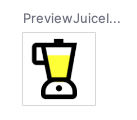
创建果汁详情可组合函数
在 JuiceListAdapter.kt 中,您需要添加另一个可组合函数来显示果汁详细信息。您还需要一个列布局来显示用于显示名称和描述的两个 Text 可组合项以及一个评分指示器。为此,请完成以下步骤
- 添加一个名为
JuiceDetails()的可组合函数,它接受一个Juice对象和一个Modifier,以及一个用于显示果汁名称的文本可组合项和一个用于显示果汁描述的可组合项,如以下代码所示
import androidx.compose.foundation.layout.Arrangement
import androidx.compose.foundation.layout.Column
import androidx.compose.foundation.layout.padding
import androidx.compose.material3.MaterialTheme
import androidx.compose.material3.Text
import androidx.compose.ui.text.font.FontWeight
@Composable
fun JuiceDetails(juice: Juice, modifier: Modifier = Modifier) {
Column(modifier, verticalArrangement = Arrangement.Top) {
Text(
text = juice.name,
style = MaterialTheme.typography.h5.copy(fontWeight = FontWeight.Bold),
)
Text(juice.description)
RatingDisplay(rating = juice.rating, modifier = Modifier.padding(top = 8.dp))
}
}
- 要解决未解析的引用错误,请创建一个名为
RatingDisplay()的可组合函数。
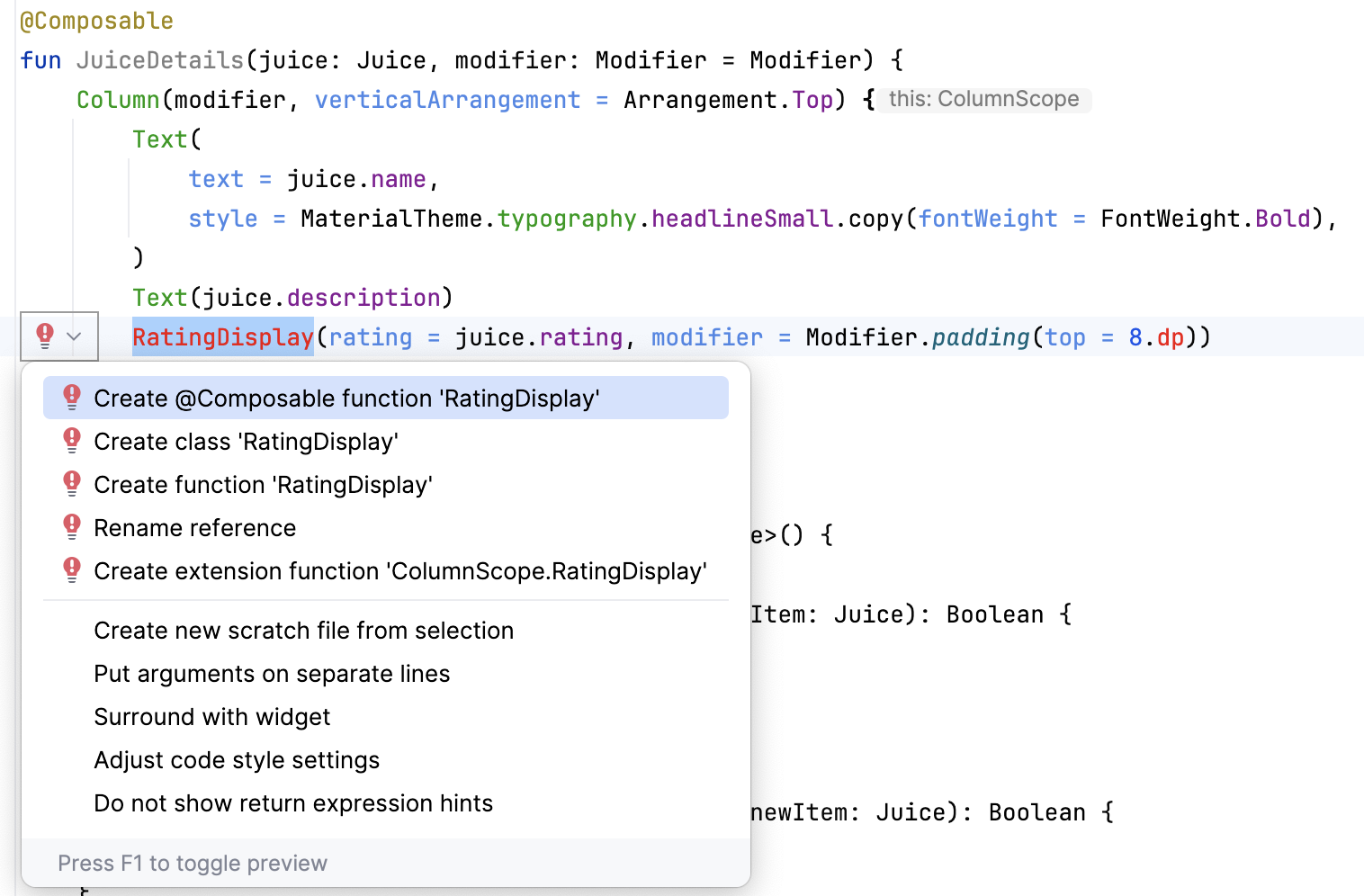
在 View 系统中,您可以使用 RatingBar 来显示以下评分条。Compose 没有评分条可组合项,因此您需要从头开始实现此元素。
- 定义
RatingDisplay()函数以根据评分显示星形。此可组合函数根据评分显示星形数量。

import androidx.compose.ui.res.painterResource
import androidx.compose.ui.res.pluralStringResource
@Composable
fun RatingDisplay(rating: Int, modifier: Modifier = Modifier) {
val displayDescription = pluralStringResource(R.plurals.number_of_stars, count = rating)
Row(
// Content description is added here to support accessibility
modifier.semantics {
contentDescription = displayDescription
}
) {
repeat(rating) {
// Star [contentDescription] is null as the image is for illustrative purpose
Image(
modifier = Modifier.size(32.dp),
painter = painterResource(R.drawable.star),
contentDescription = null
)
}
}
}
要在 Compose 中创建星形 drawable,您需要创建星形矢量资源。
- 在 Project 窗格中,右键点击 drawable > New > Vector Asset。
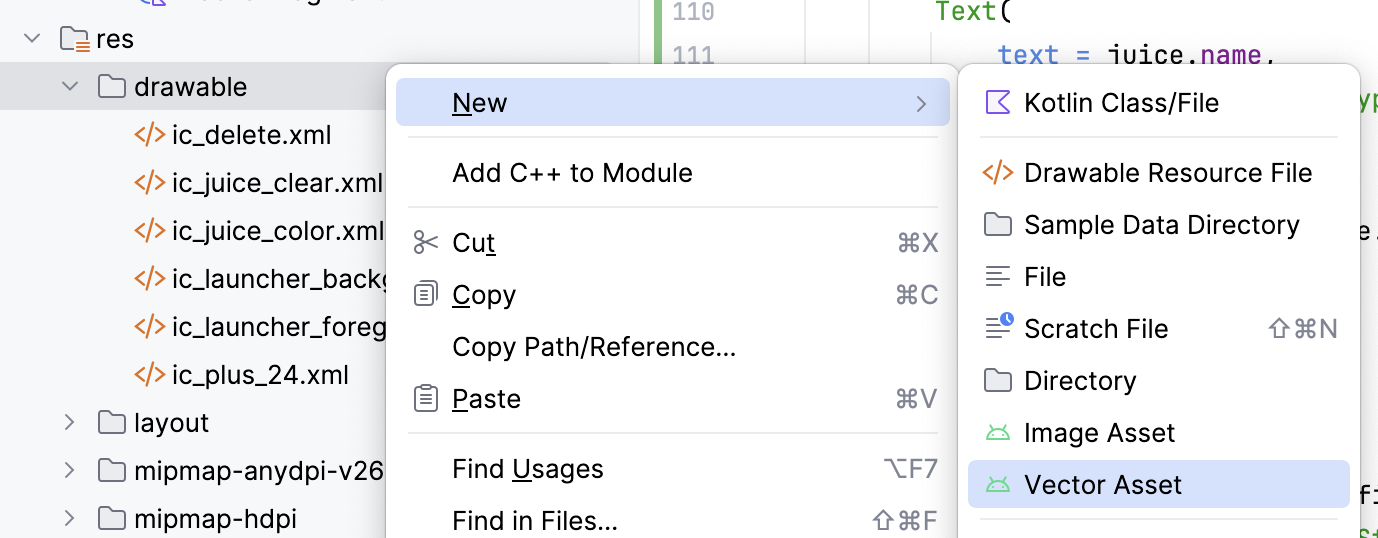
- 在 Asset Studio 对话框中,搜索星形图标。选择填充的星形图标。
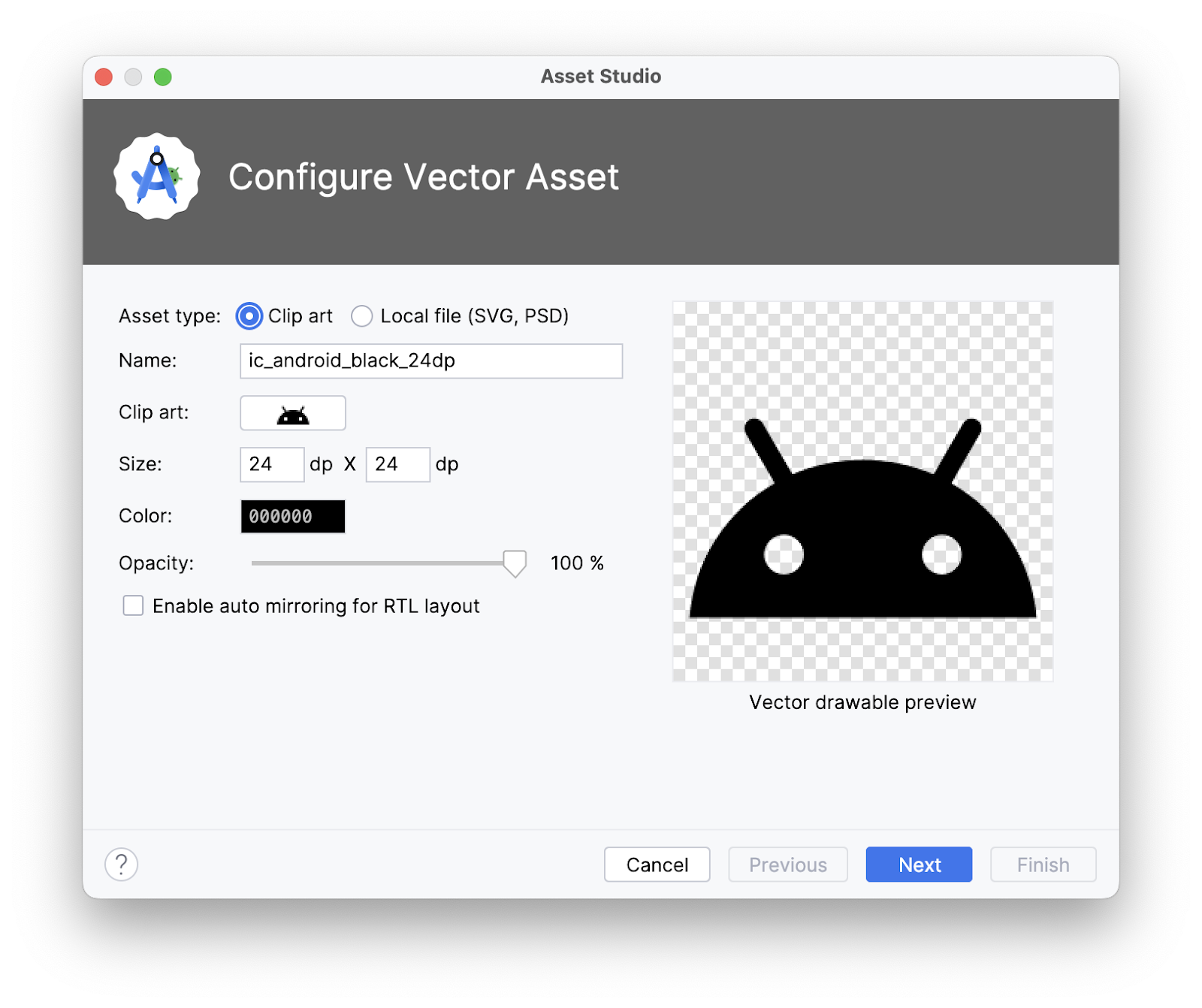
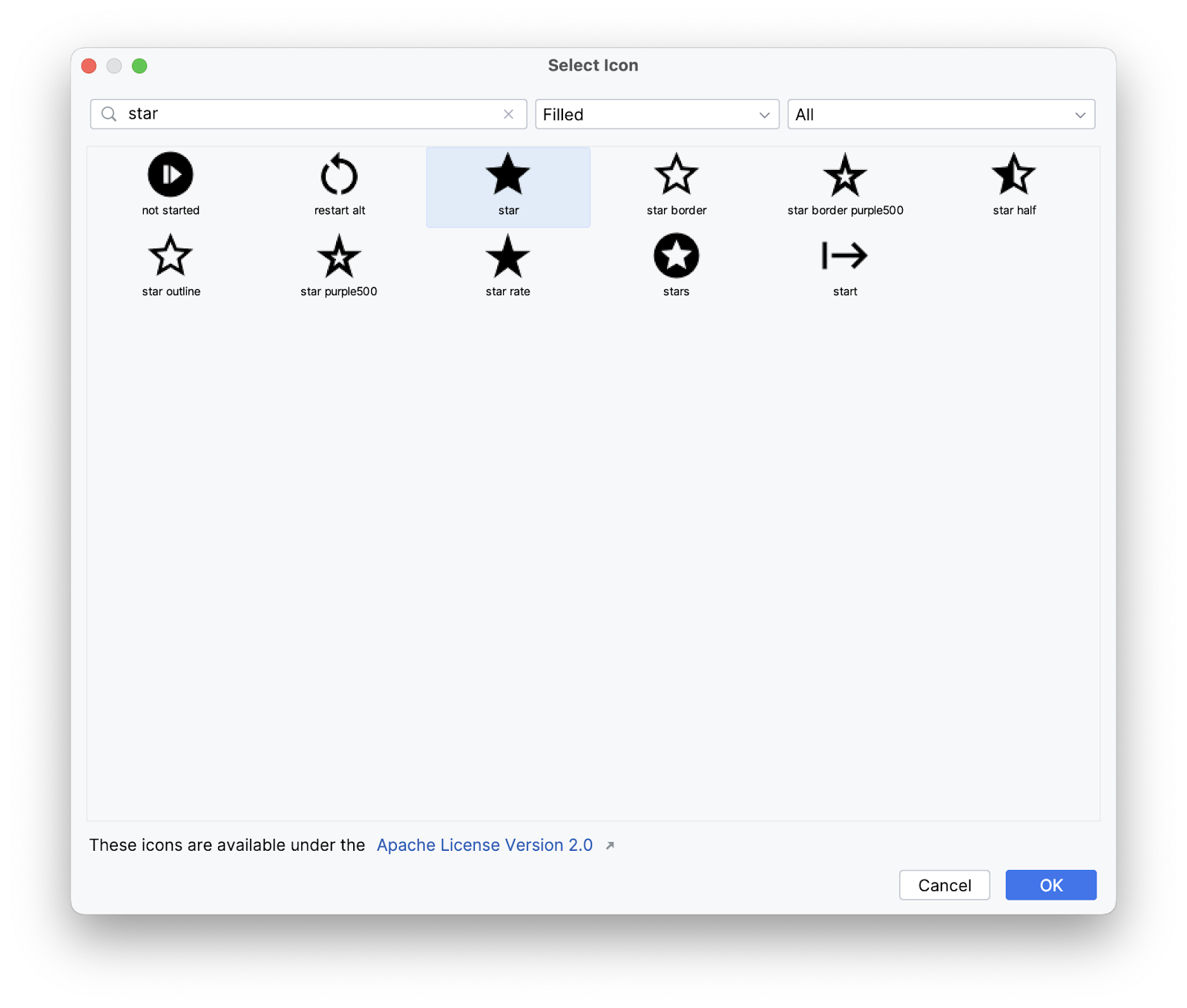
- 将星形的颜色值更改为 625B71。
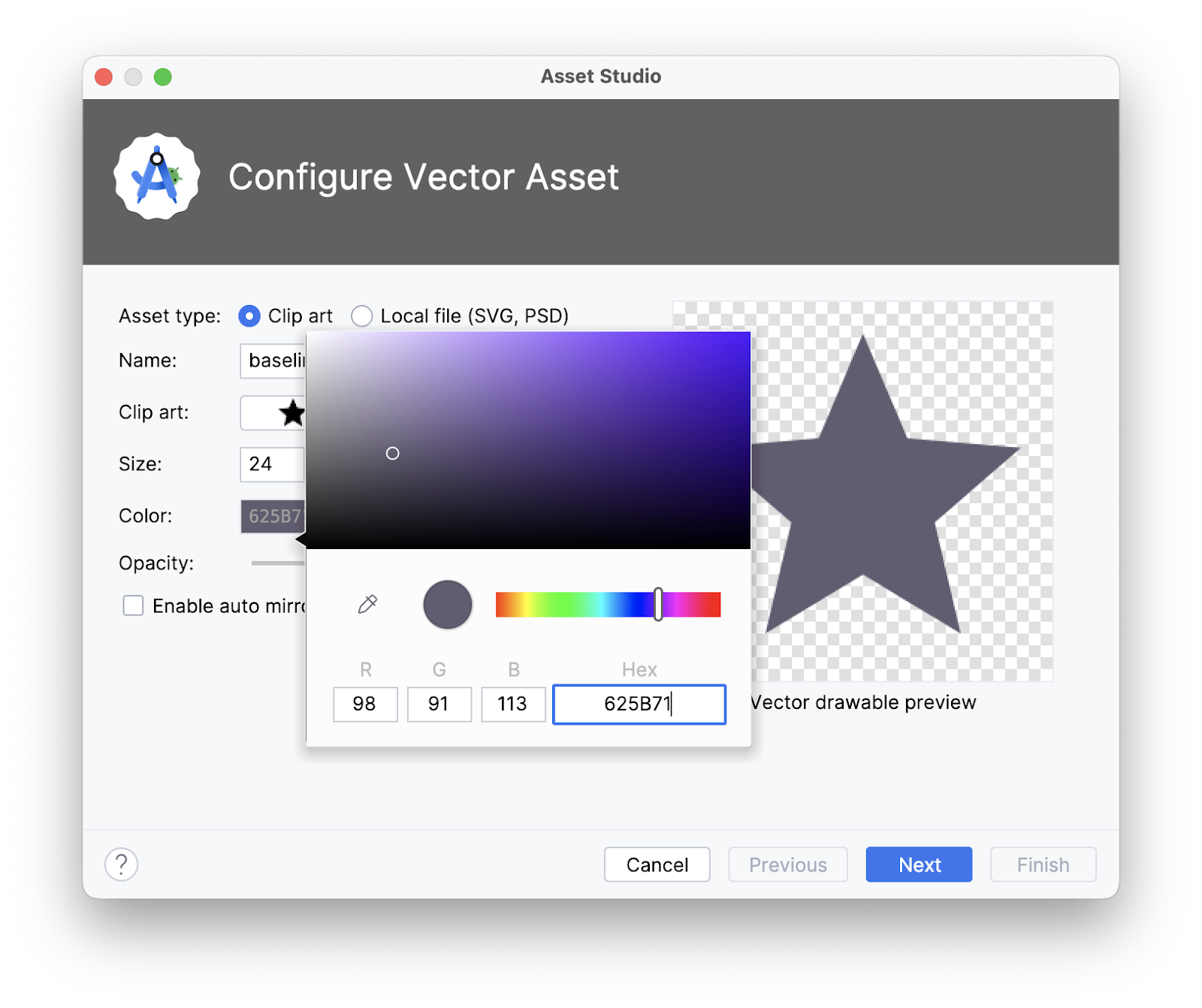
- 点击 Next > Finish。
- 请注意,
res/drawable文件夹中会显示一个 drawable。
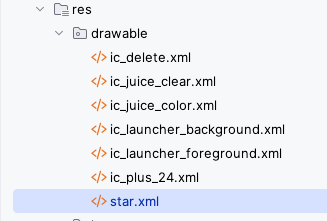
- 添加一个预览可组合项以预览
JuiceDetails可组合项。
@Preview
@Composable
fun PreviewJuiceDetails() {
JuiceDetails(Juice(1, "Sweet Beet", "Apple, carrot, beet, and lemon", "Red", 4))
}
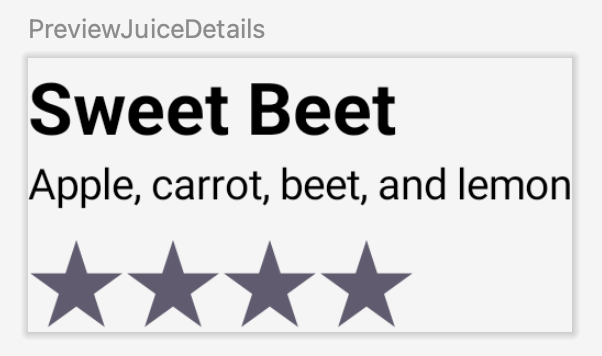
创建删除按钮可组合函数
- 在
JuiceListAdapter.kt中,添加另一个名为DeleteButton()的可组合函数,它接受一个 lambda 回调函数和一个 Modifier。 - 将 lambda 设置到
onClick参数并传入Icon(),如以下代码所示
import androidx.compose.ui.res.painterResource
import androidx.compose.material3.Icon
import androidx.compose.material3.IconButton
@Composable
fun DeleteButton(onDelete: () -> Unit, modifier: Modifier = Modifier) {
IconButton(
onClick = { onDelete() },
modifier = modifier
) {
Icon(
painter = painterResource(R.drawable.ic_delete),
contentDescription = stringResource(R.string.delete)
)
}
}
- 添加一个预览函数来预览删除按钮。
@Preview
@Composable
fun PreviewDeleteIcon() {
DeleteButton({})
}
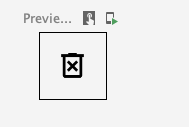
5. 实现 ListItem 函数
现在您已经拥有显示列表项所需的所有可组合项,可以将它们布置在布局中。请注意您在上一步中定义的 ListItem() 函数。
@Composable
fun ListItem(
input: Juice,
onEdit: (Juice) -> Unit,
onDelete: (Juice) -> Unit,
modifier: Modifier = Modifier
) {
}
在 JuiceListAdapter.kt 中,完成以下步骤来实现 ListItem() 函数。
- 在
Mdc3Theme {}lambda 中添加一个Row布局。
import androidx.compose.foundation.clickable
import androidx.compose.foundation.layout.Arrangement
import com.google.accompanist.themeadapter.material3.Mdc3Theme
Mdc3Theme {
Row(
modifier = modifier,
horizontalArrangement = Arrangement.SpaceBetween
) {
}
}
- 在
Rowlambda 内部,调用您创建的三个可组合项JuiceIcon、JuiceDetails和DeleteButton作为子元素。
JuiceIcon(input.color)
JuiceDetails(input, Modifier.weight(1f))
DeleteButton({})
将 Modifier.weight(1f) 传递给 JuiceDetails() 可组合项,确保果汁详情占据衡量无权重子元素后剩余的水平空间。
- 将
onDelete(input)lambda 和带有顶部对齐方式的 Modifier 作为参数传递给DeleteButton可组合项。
DeleteButton(
onDelete = {
onDelete(input)
},
modifier = Modifier.align(Alignment.Top)
)
- 编写一个预览函数来预览
ListItem可组合项。
@Preview
@Composable
fun PreviewListItem() {
ListItem(Juice(1, "Sweet Beet", "Apple, carrot, beet, and lemon", "Red", 4), {})
}
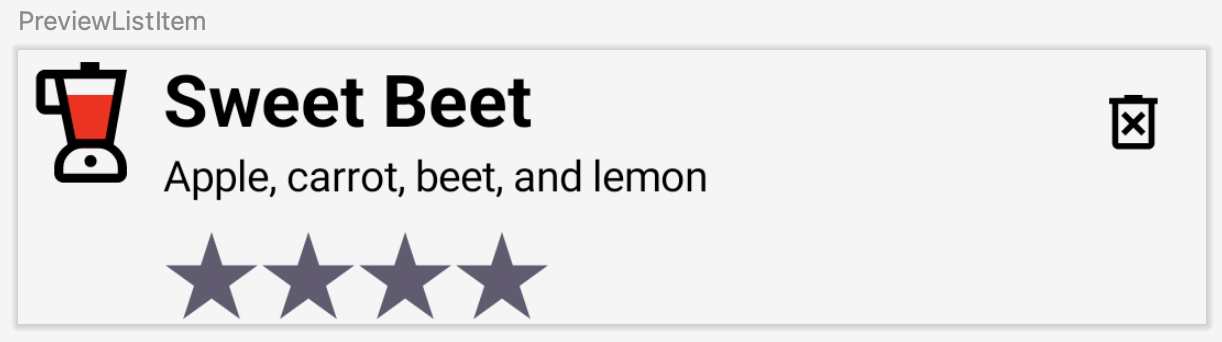
- 将
ListItem可组合项绑定到视图持有者。在clickable()lambda 函数内部调用onEdit(input),以便在点击列表项时打开编辑对话框。
在 JuiceListViewHolder 类中,在 bind() 函数内部,您需要托管该可组合项。您使用 ComposeView,它是一个 Android View,可以使用其 setContent 方法托管 Compose UI 内容。
fun bind(input: Juice) {
composeView.setContent {
ListItem(
input,
onDelete,
modifier = Modifier
.fillMaxWidth()
.clickable {
onEdit(input)
}
.padding(vertical = 8.dp, horizontal = 16.dp),
)
}
}
- 运行应用。添加您最喜欢的果汁。注意闪亮的 Compose 列表项。
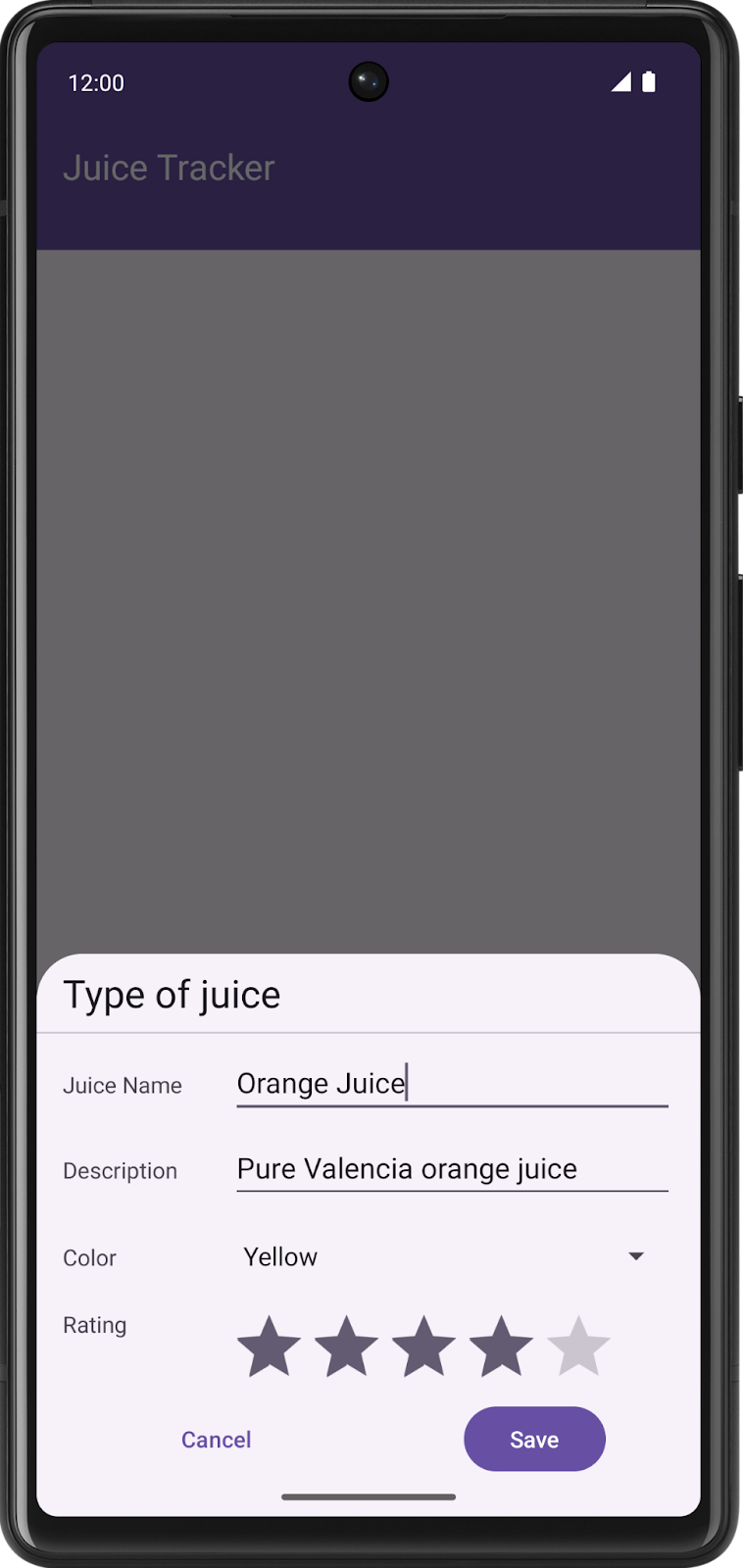 .
. 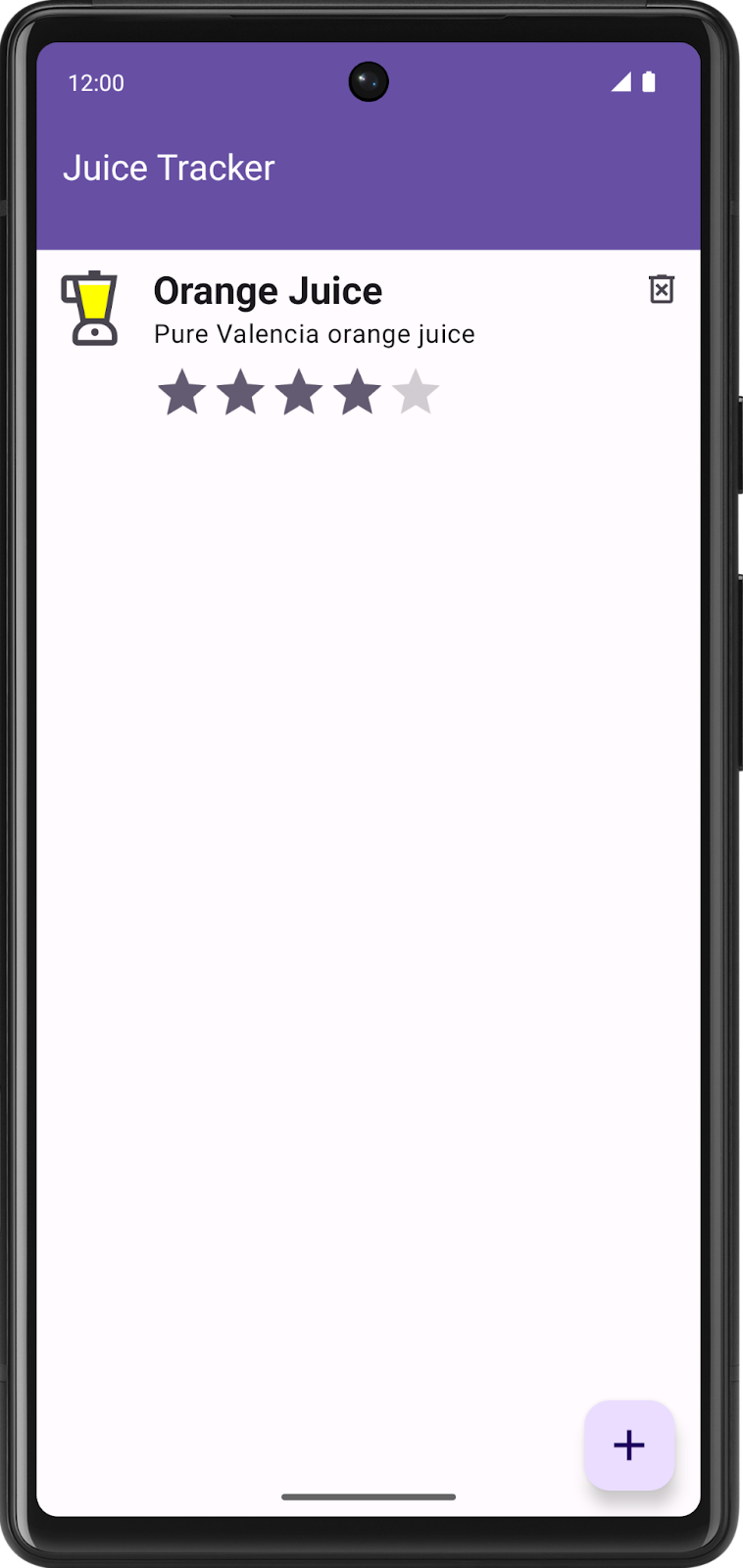
恭喜!您刚刚创建了第一个 Compose 互操作性应用,该应用在基于 View 的应用中使用了 Compose 元素。
6. 获取解决方案代码
要下载完成的 Codelab 的代码,您可以使用以下 git 命令
$ git clone https://github.com/google-developer-training/basic-android-kotlin-compose-training-juice-tracker.git $ cd basic-android-kotlin-compose-training-juice-tracker $ git checkout views-with-compose
或者,您可以将仓库下载为 zip 文件,解压并在 Android Studio 中打开。
如果您想查看解决方案代码,请在 GitHub 上查看。
7. 了解更多
Android 开发者文档
- Compose 工具 | Jetpack Compose | Android 开发者
- 互操作性 API | Jetpack Compose | Android 开发者
- 迁移策略 | Jetpack Compose | Android 开发者
Codelab [中级]
